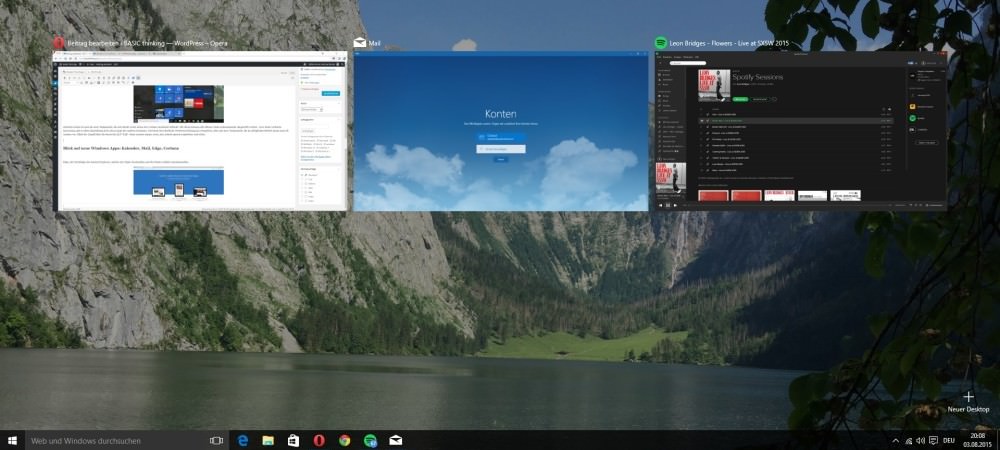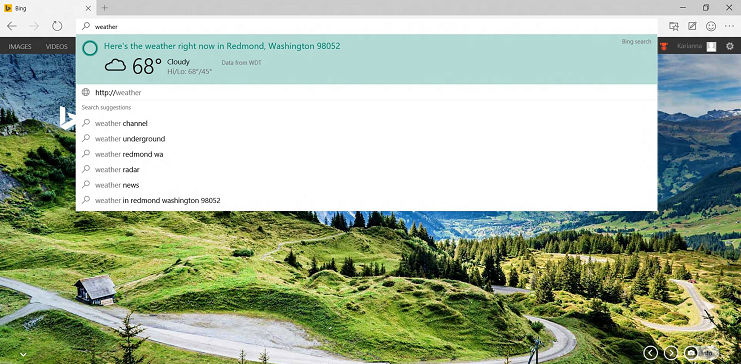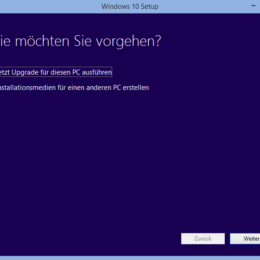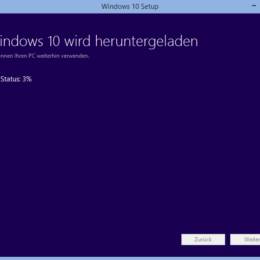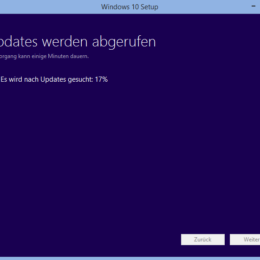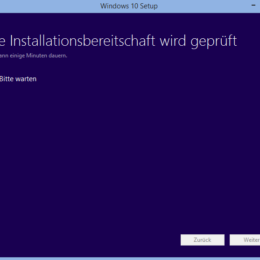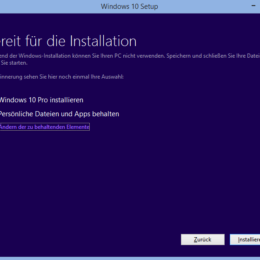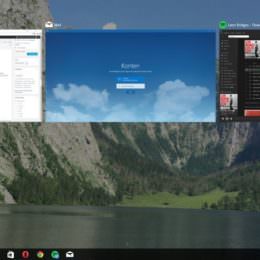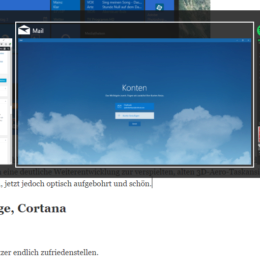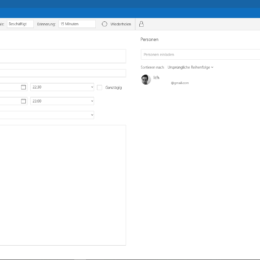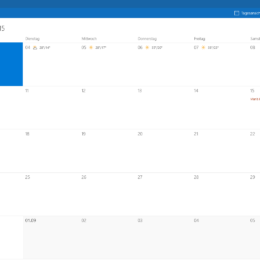Microsoft bringt mit Windows 10 ein neues Multi-Plattform-Betriebssystem, welches das Beste aus den so ähnlichen wie auch verschiedenen Welten von Windows 7 und Windows 8/8.1 vereinen soll. Dies geht einher mit einer strategisch-konzeptionellen Rückbesinnung: Die verschmähte, weil nicht wirklich sinnvolle Startseite verschwindet und die oft nur halbgaren Windows-Apps wandern direkt in die Wiederfleischwerdung der Startleiste. Zudem sollen Android-Apps bald nativ auch in Windows laufen und der neue Edge-Browser begräbt den Internet Explorer. Doch reicht das alles aus, um auch alteingesessene Win7-Jünger zum Umstieg zu bewegen? Ich wage als langjähriger Windows-Nutzer den Selbstversuch und treffe auf ein Windows-System, so gut wie lange nicht. // von Michael Müller
Seit ich in Bits und Bytes denken kann, setze ich bei meinen privaten Computern auf Microsoft Windows. Immer wieder überlegte ich den Wechsel in den Apple-Kosmos, konnte dann jedoch keine starken Argumente für mich finden. Stets überwogen die Vorteile des Microsoft-Systems gegenüber anderen Plattformen – und das über Generationen hinweg. Ob Treiber-Unterstützung, insbesondere für Grafikkarten und Gaming, schier endlose Erweiterbarkeit, Kompatibilität oder nahtlose Office-Integration: Windows war und ist mein präferiertes Arbeitstier.
An vorderster Umsteiger-Front
So gehöre ich zu den Mutigen, die seit Windows 98 mit jedem Windows-System intensiv in Verbindung traten und auch voller Zufriedenheit nie vor einem direkten Umstieg auf das neuere System zurückschreckten. Diese offene Haltung ging lange gut – bis Microsoft mit Windows 8 einen großen Fehler machte. Hier zeigten sich an vielen Ecken starke konzeptionelle Schnitzer, unlogische Neuausrichtungen und sinnlose Brüche mit Bewährtem. Mensch, was fluchte ich auf dieses unfertige Stück Software.
Nicht nur, weil das System an sich total unlogisch war und verschachtelte Wege gegangen werden mussten, bis man an zuvor sehr viel einfacher zugänglichen Zielen war. Sondern auch, weil diese Unlogik zu Verstimmungen bei den Nutzern führte, die ich bei meiner damaligen studentischen Tätigkeit im Rechenzentrum meiner Universität betreute. Das Problem: Weniger versierte Anwender innerhalb der Domäne, die mit Windows 8 in Kontakt kamen, verzweifelten an diesem System.
Das daraus resultierende viel größere Problem: Aussichtslose, nicht selbst lösbare IT-Probleme bedeuten bei den geschulten Helfern der Support-Hotlines noch viel größere Depression, als beim hilflosen Anwender selbst – weil zusätzlicher Erklärungsbedarf nötig ist, der zusätzliche Arbeit und sehr viel Zeit erforderlich macht. Etliche Anwender resignierten, zahlreiche Rechner mussten zurück auf Windows 7 portiert werden. Doppelte Arbeit, Verstimmungen an breiter Front. Fortschritt geht anders.
Windows 8.1: Es werde Licht
Entsprechend verhalten war der Ausblick auf Windows 8.1 – und siehe da, ein Lichtblick. Zwar bin ich einer der Wenigen in meinem direkten Umfeld, der dem System uneingeschränkt positiv gegenüber steht, jedoch konnte ich hier an etlichen Ecken sinnvolle Verbesserungen und Rückbesinnungen von Microsoft erkennen, die das Arbeiten damit enorm erleichterten. In meinem Selbstversuch von Oktober 2013 schrieb ich im Fazit:
Ob die nahtlose SkyDrive-Implementierung, die endlich logische Navgiation, die Schnelligkeit, die eigenständige SSD-Optimierung oder aber die vielen weiteren neuen (teils alten) Features: Windows 8.1 macht Spaß und ist so, wie Windows 8 von Anfang an hätte sein sollen. Als überzeugter, langjähriger und vor allem zufriedener Windows-7-Nutzer vermisse ich nichts. Im Gegenteil: Ich will Windows 8.1 nach wenigen Tagen schon nicht mehr missen.
Anders gesagt: Windows 8.1 war für mich kein großer Wurf, aber eine konsequente Verbesserung von Windows 7, die Windows 8 umso sinnfreier erscheinen lässt. Ein „Versöhnungs-Windows“, wie Christian es damals bei seinem Blick auf die Preview schon sehr treffend bezeichnete.
Blicke ich zurück, verrichtete Windows 8.1 bis heute durchweg treu seine Dienste auf meinem Arbeitsrechner, stabil und unauffällig, so wie es sein muss. Wirkliche Kritikpunkte habe ich auch nach langer Nutzung nicht, dennoch finde ich den App-Kosmos von Windows dürftig und weiterhin wenig sinnstiftend.
Dies schließt Microsoft-eigene Apps ein, beispielsweise die Kalender- oder Mail-App, die zwar ganz gut mit dem Live-Konto samt Exchange-Protokoll synchronisieren, aber vom Nutzererlebnis her enttäuschen. Immer wieder frage ich mich, ob diese Apps nun für Touch- oder Mauseingabe optimiert sind? Wer hat dieses unlogische Look & Feel konzipiert? Egal wie man es dreht, das Konzept ist inkonsistent, unpraktisch, hakelig. Immerhin: das lässt Raum für Verbesserungen und befeuert die Vorfreude auf Windows 10.
Das große Verlocken
Interessant ist die Upgrade- und Verlockungs-Strategie von Microsoft: Der Software-Riese erlaubt im ersten Jahr ein kostenloses Upgrade ab Windows 7 und neuer. Das gab es in dieser Form noch bei keiner vorhergehenden Windows-Version. Einzig der Umstieg von Windows 8 auf 8.1 war kostenfrei möglich, von Umstiegs-Optionen beim Hardware-Kauf kurz vor dem Start neuer Windows-Versionen abgesehen.
Das sind deutliche Indizien dafür, welch große Stücke Microsoft auf sein neues Windows hält, vergleichbar mit einer Wette. Windows 10 muss gut, ausgewogen und logisch genug sein, um endlich auch große Domänen jenseits von Forschung und Lehre zum Umstieg vom ewig aktuellen (weil „zu ausgereiften“) Win7 zu locken. Nur so fließen wichtige Lizenzgebühren für Software, die eng mit Windows verwoben ist, beispielsweise Microsoft Server, Exchange Server oder Office.
Microsoft fixt Privatnutzer durch die kostenfreie Umstiegsmöglichkeit an, fördert die schnelle Verbreitung und Akzeptanz der Software und macht den Selbstversuch an breiter Front schmackhaft. Bei gleichbleibendem Verzicht auf neue Investitionen in Privatlizenzen. Ein Verlustgeschäft, das sich auf kurze bis mittlere Frist dann im Business-Bereich und im OEM-Geschäft lohnen soll. Riskant, aber ausgefuchst.
Windows 10: Das ist neu
Jetzt ist Windows 10 also da und wird seit dem 29. Juli an all jene verteilt, die sich zuvor für diese Option registrierten. Bevor das Upgrade startet, noch ein kompakter Blick auf die Verbesserungen und Neuerungen:
- Modernes Design: Das Design des Systems wurde an vielen Stellen verbessert und modernisiert. Zwar sind die UI-Verbesserungen weniger spürbar, als beim Sprung von Win7 auf Win8.1, jedoch verwöhnt das System das Auge mit flachen, modernen Elementen.
- Symbiose aller Plattformen: Mit Windows 10 verabschiedet sich Microsoft vom Plattform-Gedanken und bietet ein System für alle.
- Neues altes Startmenü: Das altbekannte Startmenü ist zurück. Vorbei die Zeiten der Start-Vorwahl-Seite mit der App-Übersicht. Microsoft verschmelzt dabei beide Welten und implementiert die App-Kacheln kurzerhand in das Startmenü – ein logischer Schritt, wie ich finde, der die Nutzbarkeit in Verbindung mit ausgereiften Apps und dynamischen Live-Kacheln auf einen Blick tatsächlich deutlich steigern dürfte.
- Task-Ansicht: Was bei mobilen Plattformen schon lange Standard ist, findet jetzt auch seine Umsetzung in Windows. Mit einem Klick (oder einem 3-Finger-Wisch bei Touch-Steuerung) zeigt Windows 10 alle geöffneten Programme nebeneinander an, erlaubt das einfache Schließen und Hin-und-Her-Springen zwischen den Anwendungen.
- Funktionen per Update: Neue Windows-Funktionen und Erweiterungen wandern nun über Windows Update in das System. Will heißen: Wo früher ein Service Pack oder eine Neuinstallation fällig war, spielt Microsoft die Neuigkeiten nun über die Update-Funktion ein. „Windows as a Service“ nennt sich diese Idee, angelehnt an den IT-Trend von „Software as a Service“ (SaaS).
- Neuer Edge-Browser, Internet Explorer adé: Microsoft begräbt die gescholtene Marke „Internet Explorer“ und geht mit seinem neuen Edge-Browser auf Marktanteile-Jagd gegen Chrome, Firefox und Co. – wie sich der Browser im Alltag schlägt, muss sich zeigen.
- Android-Apps im Windows Store: Mit dem Projekt „Astoria“ will Microsoft Android-Apps ganz einfach auf Windows portieren und schafft damit eine Brücke zwischen beiden Systemen, die sich letztlich für den Windows-Nutzer lohnen könnte.
- Sprachassistentin Cortana: Die Microsoft-Siri, die schon ein fester Bestandteil von Windows Phone ist, bietet ihre Hilfe nun auch auf Computern an.
- DirectX 12: Die Grafikschnittstelle für moderne Videospiele ist exklusiv in Windows 10 implementiert. Eine Strategie, die Microsoft schon in alten Versionen des Betriebssystems verfolgte.
- Xbox Streaming: Mit einer in Windows 10 integrierten Xbox-App können Inhalte von der Spielekonsole auf andere Plattformen, beispielsweise den PC, gestreamt werden.
- Virtuelle Desktops: Mit einem einfachen Klick können virtuelle Desktops ad hoc eingerichtet werden.
- Entsperren per Gesichtserkennung mit „Windows Hello“: Rechner lassen sich mit Hilfe der Gesichtserkennung entsperren. Ob das auch zuverlässig nach gängigen Standards funktioniert, muss sich noch zeigen. Immerhin: um das Austricksen der Technologie mit Fotos oder Attrappen zu umgehen, werden Infrarot-Kameras zur Messung der Körperwärme vorausgesetzt.
Der Umstieg von Windows 8.1: Erste Schritte
 Nach dem Rollout des globalen Updates bedankte sich Microsoft erneut für die Reservierung des kostenlosen Updates. Im Anschluss dauerte es mehrere Stunden, bis sich überhaupt etwas tat. Zunächst hatte ich Zweifel, ob das Update auch wirklich im Hintergrund heruntergeladen wurde, zeigte sich doch nirgends irgendeine Status-Anzeige des Downloads.
Nach dem Rollout des globalen Updates bedankte sich Microsoft erneut für die Reservierung des kostenlosen Updates. Im Anschluss dauerte es mehrere Stunden, bis sich überhaupt etwas tat. Zunächst hatte ich Zweifel, ob das Update auch wirklich im Hintergrund heruntergeladen wurde, zeigte sich doch nirgends irgendeine Status-Anzeige des Downloads.
Ein kurzer Blick in die versteckten Ordner auf dem Systemlaufwerk zeigten mir dann aber, dass offensichtlich alles seinen Gang geht. So übte ich mich in Geduld und wartete, bis Windows mir die Verfügbarkeit des Upgrades kommunizierte. Nachdem sich bis zum Wochenende nichts tat, entschied ich mich, die Installation manuell anzustoßen. Dies ermöglicht das kostenfreie „Windows Media Creation Tool“ entweder in 32- oder 64-Bit – nach zwei Klicks startet der Download der Windows 10-Systemdateien, offenbar erneut, zeigte mein Systemlaufwerk doch schon die notwendigen Dateien an.
Lizenz-Wirrwarr – saubere Neuinstallation nur nach erfolgreichem Upgrade

Neben dem Download der Systemdateien ist das Tool auch dazu in der Lage, ISO-Images bereitzustellen und auf DVDs zu brennen. Damit lassen sich Windows 10-DVDs erstellen, die im Anschluss eine „saubere“ Neuinstallation ohne Upgrade erlauben. Hier gilt es jedoch zu beachten, dass alte Win7- und Win8/8.1-Keys erst mit einem Upgrade Win10-fähig gemacht werden müssen. Anders fomuliert: Windows-Product-Keys von älteren Windows-Versionen als Windows 10 ermöglichen keine Neuinstallation. Dem ist nur so, wenn ein vorinstallierter Rechner mit einer solchen älteren Windows-Version bereits per Upgrade auf Windows 10 portiert wurde.
Dies gilt dauerhaft für OEM- und Systembuilder-Lizenzen, ebenso wie für Windows-Vollversionen und DreamSpark Premium-Lizenzen (ehemals MSDN AA für Forschung und Lehre), wenn das Upgrade auf Windows 10 innerhalb der kostenlosen einjährigen Umstiegsphase in Anspruch genommen wird. Nicht aber gilt dies für Recovery-Lizenzen, die beispielsweise beim Kauf von Notebooks gerne mitgeliefert werden, wie caschy auf Nachfrage bei Microsoft erfuhr – der Grund dafür: diese Lizenz ist an genau diese Hardware gebunden und nicht auf andere Rechner übertragbar. Weitere Fragen und Antworten rund um das Upgrade gibt Microsoft in seinen FAQs.
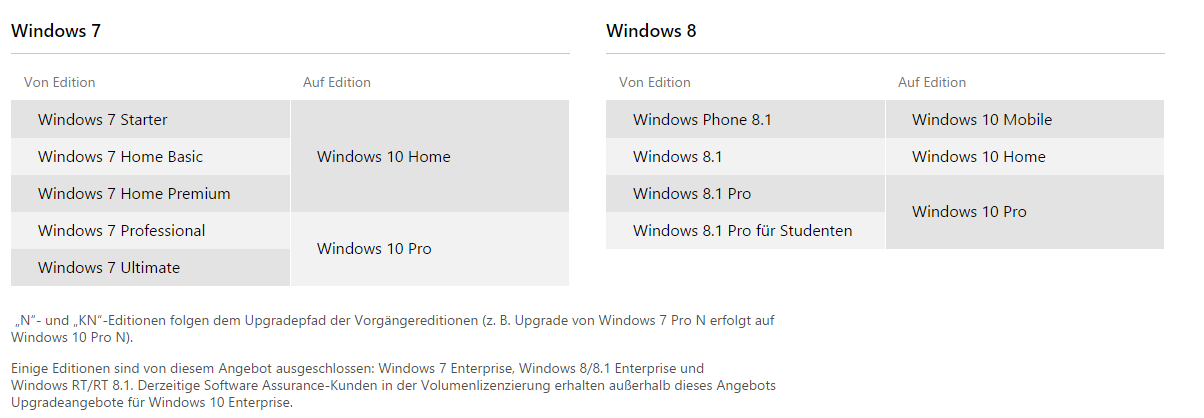
Der Umstieg von Windows 8.1: EXEcution
Nachdem das Update-Tool innerhalb weniger Minuten die erforderlichen Installationsdateien auf meinen PC heruntergeladen hatte, sollte ich angeben, was genau ich behalten wolle. Nach der Suche nach Updates prüfte das Tool die Installationsbereitschaft. Der gesamte Prozess dauerte auf meinem System (AMD Phenom II X4 955 mit 3,2 GHz, 4 GB RAM und OCZ Vertex 460 SSD) knapp 5 Minuten. Im Anschluss startete endlich das Upgrade.
Windows 10: Erstkontakt & erster Eindruck
Knapp über 25 Minuten nach dem Klick auf „Installieren“ und einigen wenigen Neustarts war es so weit: Nachdem die Apps eingerichtet und einige wenige Klicks für letzte Voreinstellungen vorgenommen wurden, zeigte sich mir erstmals der neue Desktop. Trotz des neuen dunklen Designs und zahlreicher neuer Icons, fühlte ich mich direkt zuhause. Ein Blick in die Gerätesteuerung zeigte keine Unauffälligkeiten, offenbar hatte das Upgrade-Tool alle Treiber übernommen oder ohne mein Zutun aktualisiert.
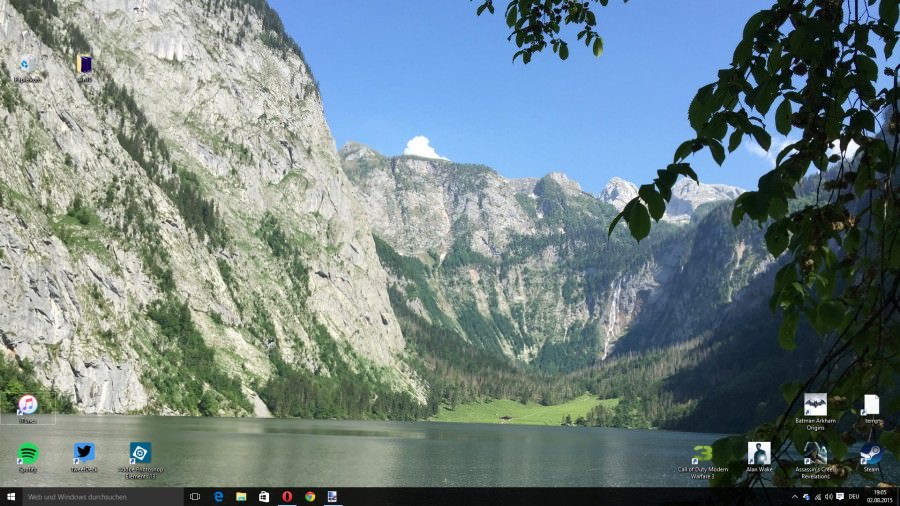
Auf den zweiten Blick ist dem aber leider nicht so. Der AMD-Grafiktreiber ist zwar laut Gerätesteuerung installiert, zeigt jedoch auffällige Verzögerungen beim Betrachten des dynamischen Startmenüs. Also schnell den neuesten Win10-Treiber von der AMD-Seite geladen und installiert, schwupps, alles gut. Umsteiger sollten folglich einen Blick auf die wichtigsten PC-Komponenten werfen, insbesondere Chipsatz, Grafik- und Soundkarte sowie alle weiteren Erweiterungskarten.
Hallo, Cortana!
Ins Auge fällt die neue Suchleiste in der linken unteren Bildschirmecke. Hier hat Microsoft seinen neuen Suchassistenten Cortana sehr prominent platziert. Daran wirklich positiv: Neben den neuen, recht umfangreichen Features von Cortana, handelt es sich dabei auch um die altbekannte Suchfunktion – heißt, man kann über die Suchleiste sowohl nach Windows Apps, Dateien, Anwendungen, Spielen oder Einstellungen suchen und wird sehr schnell (beinahe in Echtzeit) und unkompliziert bedient.
 Auch legt sich, oh Wunder, die aus Windows 8.1 bekannte Startseite nicht mehr über den Desktop. Vielmehr zeigt sich das altbekannte und mit Windows Apps und dynamischen Kacheln erweiterte Startmenü. Anfangs ungewohnt, aber sehr schnell akzeptiert und für gut befunden.
Auch legt sich, oh Wunder, die aus Windows 8.1 bekannte Startseite nicht mehr über den Desktop. Vielmehr zeigt sich das altbekannte und mit Windows Apps und dynamischen Kacheln erweiterte Startmenü. Anfangs ungewohnt, aber sehr schnell akzeptiert und für gut befunden.
An vielen Ecken zeigt sich die enge Verwandtschaft mit Windows 8.1, so auch beispielsweise dann, wenn man sich fragt, wie man das System herunterfahren oder neustarten kann. Die Vorgehensweise ist hier identisch wie beim Vorgänger-System: Rechtsklick auf das Windows-Zeichen links unten, Option wählen, glücklich sein. Ein nützlicher Tipp für alle Umsteiger von Windows 7, denen der „Ein/Aus“-Button im Startmenü zu wenige Optionen bietet. Hierbei durchdacht: ein Rechtsklich auf genau diesen Button, bringt alle Energieoptionen ans Tageslicht und erlaubt auch den Energiesparmodus oder einen Neustart.
Windows 10 agiert ein bisschen dreist
Ein wenig nervig ist, dass Windows meine Standard-Apps im Rahmen der Installation angepasst hat. So ist beispielsweise Opera nicht mehr Standard-Browser, sondern Edge. Das ist im Endeffekt zwar mein Verschulden, da ich bei den letzten Schritten der Installation kein Auge auf diese Werte geworfen habe, gefällt mir aber trotzdem nicht. Ein Umstieg auf ein neues System sollte so wenige Eingriffe beim Nutzer erforderlich machen, wie nötig. Dazu zähle ich auch, dass zuvor gesetzte Optionen und Standards beibehalten werden. Hier agiert Windows 10 für meinen Geschmack ein wenig dreist, um möglichst viele (bequeme) Nutzer auf die eigenen Microsoft-Anwendungen zu ziehen. Dislike.
An dieser Stelle offenbart sich ein weiteres Ärgernis. So ist es aus der Anwendung heraus nicht möglich, diese wieder als Standard-App zu definieren. Stets ist ein Blick in die recht versteckten Einstellungen notwendig. Damit ihr euch nicht (wie ich) in der Systemsteuerung madig sucht: im Startmenü auf „Einstellungen“ klicken, dort dann auf „System“ und „Standard-Apps“. Fertig.
Das Startmenü: Anpassbar, logisch, dynamisch
Dass ich schon immer ein Fan des Konzepts der dynamischen Live-Tiles in Windows 8 und Windows Phone bin, dürfte der ein oder andere treue Leser spätestens nach dem einwöchigen Selbstversuch mit dem Nokia Lumia 925 wissen. Zu schade, dass mich diese dynamischen Kacheln jedoch bei meiner täglichen Nutzung von Windows 8.1 kaum unterstützten, fühlte sich die Startseite doch immer wie ein Fremdkörper im System an, dem ich kaum Beachtung schenkte.
Mit Windows 10 dürfte sich das jetzt ändern, wandern die Live-Tiles doch direkt in das Startmenü. Umso besser daran: Die Kacheln lassen sich völlig frei anordnen, bei frei definierbarer Höhe und Breite des Startmenüs. Das sieht bei mir nach einigen Tagen Nutzung mittlerweile so aus, und bereitet mir zunehmend Freude:
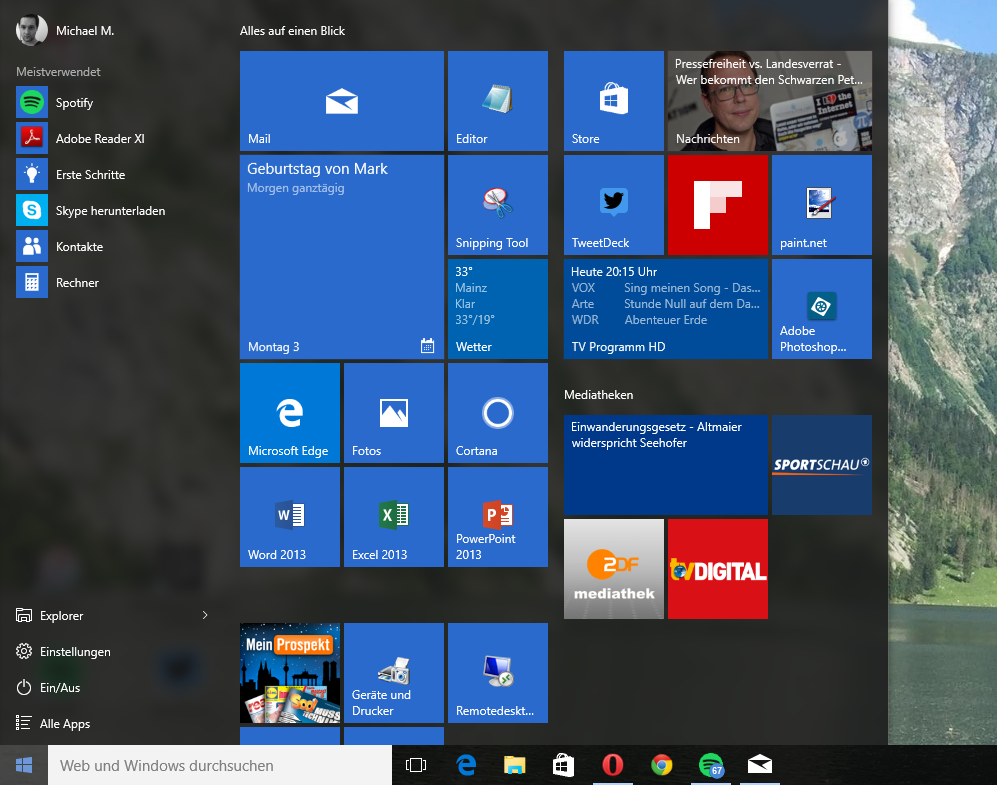
Ziemlich schick ist auch die neue Taskansicht, die sich direkt rechts neben der Cortana-Suchleiste befindet. Mit dieser können alle offenen Tasks nebeneinander dargestellt werden – zwar keine wirkliche Innovation, gibt es diese Darstellung doch schon lange bei anderen Systemen (Bild links). Und doch eine deutliche Weiterentwicklung zur verspielten, alten 3D-Aero-Taskansicht, die im alltäglichen Betrieb kaum sinnvoll nutzbar war. Blieb das Wechseln zwischen mehreren offenen Tasks über die Kurzwahl ALT+TAB – diese existiert immer noch, jetzt jedoch optisch aufgebohrt und schön (Bild rechts).
Blick auf neue Windows Kalender & Mail App
Die Mail-App von Windows 8/8.1 war für meine Begriffe kaum benutzbar. Wer im beruflichen Mail-Verkehr ein ausgewachsenes Outlook in Verbindung mit einem Exchange Server gewöhnt ist, schlägt hier die Hände über dem Kopf zusammen und resigniert. Natürlich ist das in Windows integrierte Mailprogramm nicht für den professionellen Anwender gedacht, lässt sich Outlook bei Bedarf doch ganz einfach nachinstallieren. Das muss aber nicht heißen, dass all das, was in Outlook gut ist, in Windows Mail verkompliziert und außer Acht gelassen wird. Entsprechend groß waren meine Erwartungen, was die überarbeitete Mail-App angeht. Und siehe da: Bei ersten Tests kann die App endlich weitgehend überzeugen.
Ich selbst fügte mein Gmail-Konto mit Hilfe des integrierten Anmelde-Assistenten inklusive Zwei-Faktor-Authentifizierung erfolgreich und in wenigen Schritten der Anwendung hinzu. Anfänger-freundlich ohne irgendwelche notwendigen Optionen, Feinjustierungen oder Einstellungen. Sofort synchronisierte die Mail-App mit meinem Google-Konto – sowohl Mails als auch Kalendereinträge, wie ein Blick in die Kalender-App zeigte.
Mail-App mit Microsoft-Konto
Beim Abgleich über den Browser zeigte sich, dass die Mail-App die Änderungen, wenn auch mit Zeitverzögerung, synchronisiert. Eine direkte Synchronisation (also bspw. gelesener Mails) kann jedoch stets direkt über das entsprechende Symbol angestoßen werden. Grund hierfür ist die fehlende Unterstützung von ActiveSync / Exchange, die Änderungen per Push erlaubt. Da Google dieser aber schon vor Jahren „Lebe wohl“ sagte, muss der Windows-Nutzer hier leider auf Bequemlichkeit verzichten.
Ganz anders sieht es aus, wenn die Windows 10 Mail-App in Verbindung mit einem Microsoft-Konto genutzt wird. Hier kommen Nutzer in den Genuss von Push-E-Mails, direkt in den Mail-Client. Das macht wirklich Freude und wertet die private Mail-Nutzung deutlich auf, wie ich finde. Einen Haken hat die Sache aber: die Push-Option ist nicht standardmäßig aktiviert. Nach zwei Klicks auf Einstellungen → Konten sind folgende Schritte nötig:
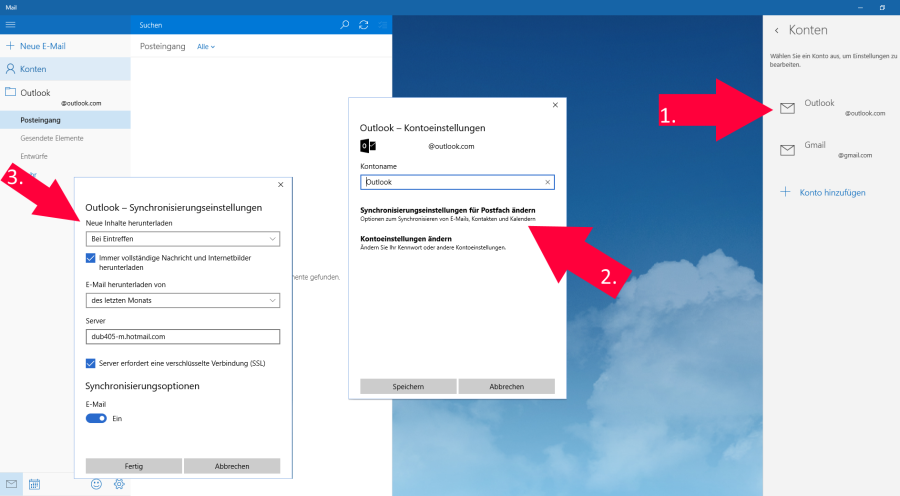
Im Anschluss funktioniert Push-E-Mail in Verbindung mit einem Live-Konto einwandfrei. Beim Google-Konto nicht, was auf Grund des Sync-Protokolles aber auch wenig verwundert.
Ähnlich positiv überraschte mich die Kalender-App von Windows 10. Keine versteckten Standard-Optionen mehr, alles auf einen Blick beim Erstellen neuer Einträge (Bild links). Endlich wirkt der Kalender auch wirklich wie für das System gemacht. In älteren Windows-Versionen war dem nicht wirklich so. In der Monatsansicht erfreuen zudem Wetterdaten für die kommenden Tage den Nutzer.
Muss sich noch beweisen: Edge-Browser
Edge, der Nachfolger des Internet Explorer, möchte alte Zöpfe abschneiden und die Nutzer endlich zufriedenstellen. Ehrlich gesagt habe ich mich seit der Installation nur wenige Minuten mit dem Browser auseinander gesetzt, da ich ohnehin stets Opera nutze. Edge macht konzeptionell auf mich einen guten, minimalistischen und zeitgemäßen Eindruck. Was die Darstellung von Websites und Kompatibilitäten angeht, so wird die Erfahrung der Nutzer zeigen, ob Edge auch wirklich etwas taugt und die IE-Altlasten abwerfen kann. Erste ausführlichere Tests des Browsers bescheinigen ihm immerhin einen positiven Grundtenor, bleiben aber ähnlich zurückhaltend, wie ich es bin.
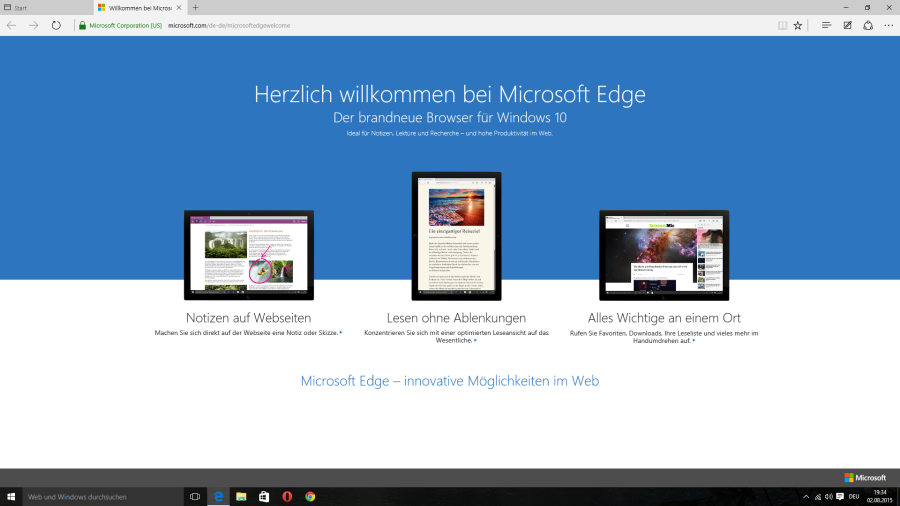
Wo Licht ist…
Auch, wenn dieser Selbstversuch das Nutzererlebnis in den Vordergrund stellt, möchte ich auf die neuen Datenschutzbestimmungen von Windows 10 eingehen. So bezeichnete „heise“ das neue Windows als „Datensammelstelle“. Wer also auf Windows 10 umsteigt, sollte sich darüber im Klaren sein, dass Microsoft eine Vielzahl an Daten erhebt, die Vorgängerversionen noch nicht interessierten. Immerhin gibt Microsoft den Nutzern auch Werkzeuge an die Hand, selbst zu entscheiden, welche Daten erhoben und geteilt werden dürfen.
Hauptgründe für die neue Sammel-Leidenschaft des Betriebssystems sind die lernfähigen integrierten Merkmale, beispielsweise Cortana, die immer wieder nach Redmond funken, um dynamische Verbesserungen einzupflegen. Meiner Ansicht nach ein logischer und kaum abwendbarer Schritt in einer modernen Welt, allerdings gleichsam eine Gefahr für sensible persönliche Daten. Kein neues Phänomen, blickt man auf Apple (Siri, Apple Music etc.) oder Google (Search, Ads, Now, Android etc.). Bleibt ein fader Beigeschmack, der bei dem einen mehr, bei dem anderen weniger ausgeprägt ist.
Fazit: Windows 10 ist ein Gewinn für die Nutzer
Nach mehreren Tagen mit Windows 10 will ich es nicht mehr missen. Okay, für mich ist der Umstieg von Windows 8.1 kommend kein wirklich großer Schritt oder Einschnitt. Die Veränderungen sind logisch, sinnvoll, erleichtern mir das Arbeiten und sehen zudem noch sehr sexy aus. Ein wenig anders verhält es sich für all jene Millionen treuen Win7-Jünger da draußen: Die müssen sich an einigen Stellen umgewöhnen, drohen bei geringer Computer-Affinität zu verzweifeln, gewinnen beim Verständnis des Konzeptes aus meiner Sicht jedoch sehr viele Vorzüge hinzu. Beginnend bei der Sicherheit durch Patches und Updates, die beim Umstieg auf Windows 10 auf lange Frist gewährleistet wird.
Doch dem nicht genug: Die dynamischen Kacheln zeigen dem Anwender in der Startleiste auf einen Blick all das, was interessiert. In meinem Fall sind das neue E-Mails, Kalender-Erinnerungen, das abendliche Trash-TV-Programm, aktuelle Schlagzeilen oder das morgige Wetter. Für mich persönlich ein großer Zugewinn, der Windows 7 aus vielerlei Aspekten richtig alt aussehen lässt.
Kurz und knapp: Stärken und Schwächen im Überblick
+ Das gefällt bisher an Windows 10
- das moderne, flache Design, die Optik
- der Preis (es ist für beinahe alle privaten Windows-Bestandskunden kostenlos!)
- die Geschwindigkeit beim Booten – unter 5 Sekunden beim Testsystem bis zur Anmeldeseite
- das reibungslose Upgrade mit nur einem veralteten Treiber
- das neue (alte) Startmenü und die Integration der dynamischen Live-Kacheln
- die neue Taskansicht
- die schon von Windows 8.1 gewohnte, unerschütterliche Stabilität
- stark verbesserte, integrierte Mail- und Kalender-Apps
- die Abkehr vom Internet Explorer – die Karten im Browser-Markt werden mit Edge neu gemischt
– Das gefällt bisher nicht an Windows 10
- dass Microsoft-Apps alte Standard-Apps beim Upgrade übergehen, wenn Standardeinstellungen akzeptiert werden
- die komplizierte Änderung der Standard-Apps
- das Einstellungs-Wirrwarr, das Eingewöhnung erfordert
- dass alte Lizenzen erst durch ein Upgrade zu „echten“ Windows 10-Lizenzen werden – unnötig
- dass einige für den Nutzer positive Voreinstellungen standardmäßig deaktiviert sind (bspw. Push-Mail beim Live-Konto)
- dass das OS immer wieder im Hintergrund Daten erhebt und mit Microsoft teilt